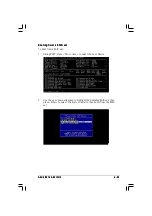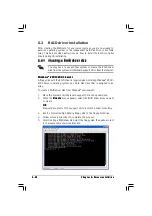A S U S R S 1 6 0 - E 2 / C S 3
A S U S R S 1 6 0 - E 2 / C S 3
A S U S R S 1 6 0 - E 2 / C S 3
A S U S R S 1 6 0 - E 2 / C S 3
A S U S R S 1 6 0 - E 2 / C S 3
6 - 9
6 - 9
6 - 9
6 - 9
6 - 9
Creating a RAID 1 set (Mirror)
Creating a RAID 1 set (Mirror)
Creating a RAID 1 set (Mirror)
Creating a RAID 1 set (Mirror)
Creating a RAID 1 set (Mirror)
To create a RAID 1 set for Fault Tolerance:
1.
Follow steps 1 to 2 of the C r e a t i n g a R A I D 0 s e t
C r e a t i n g a R A I D 0 s e t
C r e a t i n g a R A I D 0 s e t
C r e a t i n g a R A I D 0 s e t
C r e a t i n g a R A I D 0 s e t section.
2.
Select RAID-1 (Fault Tolerance)
RAID-1 (Fault Tolerance)
RAID-1 (Fault Tolerance)
RAID-1 (Fault Tolerance)
RAID-1 (Fault Tolerance)from the Select RAID Type
Select RAID Type
Select RAID Type
Select RAID Type
Select RAID Type menu,
then press <Enter>.
3.
Use the arrow keys to select a RAID set member, then press
<SpaceBar> to mark. An X
X
X
X
X mark appears after the selected HDD.
4.
Follow step 3 to select the other members of the RAID set, then press
<Enter> when finished.
Refer to the S t r i p i n g R e q u i r e m e n t s
S t r i p i n g R e q u i r e m e n t s
S t r i p i n g R e q u i r e m e n t s
S t r i p i n g R e q u i r e m e n t s
S t r i p i n g R e q u i r e m e n t s note at the bottom of the
screen to determine the number of hard disk drives required for
the selected RAID type.